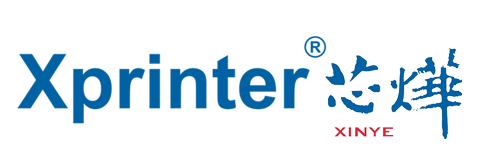Hướng dẫn sử dụng, Tin tức
Hướng dẫn cài đặt và cấu hình khổ giấy A6 (100x150mm) trong Driver cho máy in nhiệt Xprinter
Cài đặt và cấu hình khổ giấy A6 (100x150mm) trong Driver cho máy in nhiệt Xprinter: Hướng dẫn từ A-Z, tối ưu in tem & xử lý lỗi
⚡️ Bạn có từng rơi vào cảnh máy in Xprinter không nhận khổ giấy khi in tem vận đơn? Hoặc bối rối với hàng loạt lỗi lệch giấy, tràn lề in không chuẩn? Nếu bạn là chủ shop TMĐT, nhân viên kho, hay kỹ thuật viên đang sử dụng máy in nhiệt Xprinter, đây chính là bài viết mà bạn không thể bỏ qua! Chúng tôi sẽ hướng dẫn cực kỳ chi tiết cách cài đặt và cấu hình khổ giấy A6 (100x150mm) trong Driver cho máy in nhiệt Xprinter để bạn in tem, vận đơn hoàn hảo – không lỗi, không phí giấy. Sẵn sàng? Let’s go!

🔎 Vì sao phải cài đặt khổ giấy A6 (100x150mm) đúng cách cho máy in nhiệt Xprinter?
Máy in nhiệt Xprinter là dòng máy in tem, vận đơn được ưa chuộng trên khắp các shop, nhà kho, sàn TMĐT Việt Nam. Tuy nhiên, máy sẽ “không thể nào” nhận ra chính xác kích thước tem/nhãn bạn muốn in nếu bạn không tự tay thiết lập khổ giấy trong Driver. Đặc biệt, khổ A6 (100x150mm) chính là tiêu chuẩn của ngành vận đơn (Shopee, GHN, GHTK, Viettel…). Việc cài đặt đúng chuẩn giúp bạn:
- ✅ In đúng khổ tem/vận đơn, không bị lỗi tràn lề, thiếu nội dung
- ✅ Tránh lãng phí giấy, giảm tỷ lệ in hỏng
- ✅ Giữ cho máy in hoạt động ổn định, giảm sự cố treo máy/đèn đỏ
- ✅ Đảm bảo chỉnh sửa, tối ưu dễ dàng khi dùng nhiều phần mềm in
Tóm lại: Nếu bạn muốn công việc “trơn tru”, nhấn cài là in ra vận đơn chuẩn chỉnh thì hãy bắt đầu ngay với bài hướng dẫn bên dưới!
🛠 Chuẩn bị trước khi cấu hình khổ giấy A6 trên máy in nhiệt Xprinter
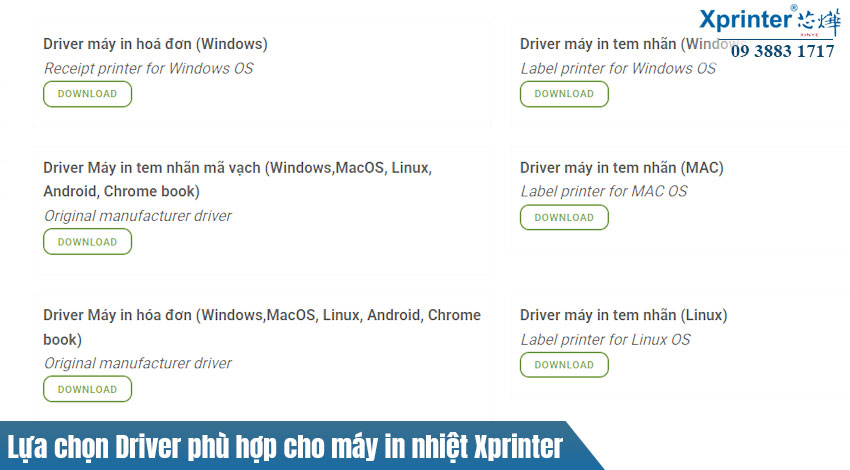
Để không gặp vấn đề phát sinh khi thao tác, bạn cần chuẩn bị:
- Driver máy in nhiệt Xprinter phù hợp hệ điều hành (bạn dùng Windows, Mac hay Linux?)
👉 Tải driver chuẩn Xprinter tại đây - Kiểm tra và kết nối đúng chuẩn: Dùng đúng cáp USB, hoặc kiểm tra Bluetooth nếu máy hỗ trợ
- Chuẩn bị giấy in đúng tiêu chuẩn: Giấy in nhiệt A6 giá rẻ hoặc giấy in TMĐT 100x150mm cho hiệu quả tốt nhất
- Phần mềm in tương thích: Chọn phần mềm bán hàng, vận đơn hoặc in tem phù hợp
Chỉ vài phút kiểm tra chuẩn bị, bạn sẽ tiết kiệm cả tiếng đồng hồ sửa lỗi về sau! 👍
💻 Hướng dẫn cài đặt và cấu hình khổ giấy A6 (100x150mm) trong Driver trên Windows
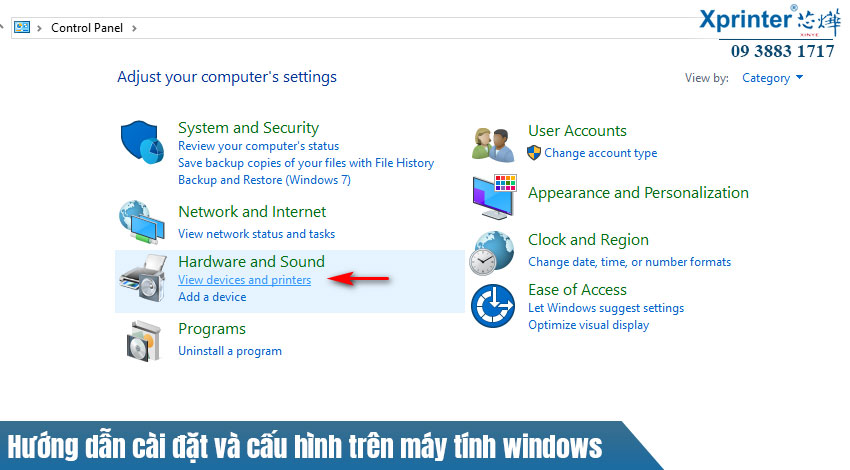
Bạn đang sử dụng Windows? Hãy làm tuần tự các bước sau – đảm bảo chuẩn, không lệch:
- Bước 1: Mở Control Panel > Devices and Printers
- Bước 2: Tìm máy in Xprinter (ví dụ: XP-420B), nhấp chuột phải chọn Printer Preferences
- Bước 3: Vào tab Advanced > Paper Size > Chọn hoặc nhấn New (Thêm) để tạo khổ giấy mới
- Bước 4: Đặt tên (ví dụ: Tem A6-100×150), nhập Width: 100mm (~3.93 inch), Height: 150mm (~5.90 inch). Đừng quên quy đổi mm sang inch nếu driver yêu cầu!
- Bước 5: Đặt Left/Right Margin về 0mm (hoặc tối thiểu cho phép)
- Bước 6:Lưu và chọn khổ giấy vừa tạo làm mặc định. Nhấn OK để xác nhận.
🚩 Lưu ý: Hãy quay trở lại màn hình in thử với bất kỳ phần mềm nào, chọn đúng khổ giấy đã đặt. Nếu chưa xuất hiện, hãy tắt và khởi động lại máy tính.
🍏 Hướng dẫn cấu hình khổ giấy A6 (100x150mm) cho MacOS và Linux
Dù phổ biến ở Windows, bạn vẫn hoàn toàn có thể sử dụng Xprinter trên MacOS và Linux! Sau đây là hướng dẫn tổng quát:
- MacOS: Tải driver chính hãng trên website Xprinter. Vào System Preferences > Printers & Scanners, thêm máy in, nhấn Options & Supplies > Driver > thêm khổ giấy tùy chỉnh. Nhớ chọn “inch” nếu hệ điều hành mặc định đơn vị này.
- Linux: Sử dụng lệnh
lpadminđể thêm máy in và chọn giấy, hoặc qua CUPS Web Interface. Hãy đảm bảo driver CUPS phù hợp với dòng Xprinter của bạn.
⌛️ Mẹo nhanh: Nếu máy không nhận, kiểm tra permissions hệ điều hành và thử khởi động lại cả máy tính lẫn máy in.
🧩 Tùy chỉnh nâng cao & tối ưu cấu hình Driver cho chất lượng in đỉnh cao
Để bản in sắc nét, bạn cần làm một số bước sau:
- 🔍 Margin/Spacing: Đặt margin về 0 hoặc tối thiểu để tem in full size
- 🔥 Độ đậm/Darkness: Chỉnh lên 8-12 (trên 15) nếu giấy dày hoặc in hình mã vạch/QR dày nét
- 🚀 Tốc độ in: Khoảng 3-4 inch/s là lý tưởng với Xprinter in giấy loại A6 dày
- 📏 Phương thức nhận diện giấy (Sensor): Chọn Label with Gaps để máy auto căn vị trí in, tránh tràn lề
- 🔄 Kiểm tra lại phần mềm in: Đảm bảo phần mềm cũng chọn đúng tên khổ giấy đã tạo bên Driver
💡 Lời khuyên: Nếu thường xuyên in vận đơn, hãy lưu cấu hình này thành “profile” để bất kỳ ai dùng máy đều thao tác chuẩn chỉnh.
Bạn có thể tham khảo giấy in chuẩn A6 TMĐT dành cho Xprinter để bản in sắc nét, tránh nhăn tem.
🧑🔧 In thử & tự kiểm tra kết quả khi thiết lập xong
Bạn muốn chắc chắn mọi thứ “ok”? Theo các bước này nhé:
- Nhấn Print Test Page trong Driver hoặc phần mềm in
- Quan sát vị trí in đầu, cuối tem – nếu lệch/chồng giấy, kiểm tra lại setup khổ giấy & Sensor
- Chú ý: Nhãn phải full nội dung, không lệch trái/phải hay bị cắt nghĩa
📸 Tip: Luôn chụp ảnh kết quả in và lỗi nếu có, gửi cho bộ phận kỹ thuật để được hỗ trợ nhanh chóng!
🚩 Xử lý lỗi thường gặp khi cài đặt/cấu hình khổ giấy A6 trên Xprinter
- 🚫 Lỗi không nhận khổ giấy A6: Đảm bảo Driver là bản mới nhất, thử gỡ cài đặt rồi cài lại từ nguồn chính thức. Kiểm tra máy đã restart chưa.
- 📝 Lỗi in lệch, tràn lề: Kiểm tra margin, đơn vị đo đúng mm hoặc inch, chọn Sensor “Label with Gaps” thay vì Continuous.
- ❗ Lỗi sai đơn vị đo mm/inch trong Driver: Hãy nhớ 1 inch ≈ 25.4mm. Nếu không đổi đúng, tem sẽ bị to nhỏ bất thường!
- 🔗 Lỗi kết nối USB/Bluetooth: Thử cắm lại cáp, kết nối lại, chuyển sang cổng khác hoặc reset máy in.
Nếu đã thử hết nhưng máy vẫn báo lỗi, đã đến lúc bạn liên hệ kỹ thuật viên chính hãng/đơn vị bán hàng để kiểm tra phần cứng.
📝 Những lưu ý vàng & kinh nghiệm tối ưu in tem, vận đơn trên khổ giấy A6 với Xprinter
- Hãy luôn chọn đúng khổ giấy (A6 100x150mm) trên cả phần mềm lẫn Driver để tránh lỗi
- Sử dụng giấy in nhiệt chuẩn chất lượng để mực lên chuẩn, tiết kiệm và không tắc đầu in
- Định kỳ vệ sinh đầu in bằng chổi lau chuyên dụng
- Đặt máy nơi khô ráo, tránh bụi bẩn & độ ẩm cao
- Nếu in nhiều, nên mua dự phòng cuộn giấy có “tiếng tăm” để tránh lỗi kẹt, nhăn tem
📚 Tài nguyên hữu ích, Driver và tài liệu hỗ trợ kỹ thuật
- Driver máy in nhiệt Xprinter chính hãng, cập nhật mới nhất: Tải tại đây
- Hướng dẫn chính thức từ nhà sản xuất: Technical Support
- Tham khảo video thực tế về cách set up Driver A6 trên YouTube (Video hướng dẫn cài đặt)
- Forum thảo luận máy in nhiệt: https://forums.xprinter.vn/
Bạn cũng có thể tải tài liệu PDF, bảng chuyển đổi mm→inch tại các đường dẫn trên hoặc liên hệ bộ phận kỹ thuật để được cấp miễn phí!
🏆 Tổng kết: Cài đặt và cấu hình khổ giấy A6 Xprinter dễ – chuẩn – tiết kiệm!
Bạn đã thấy, chỉ vài thao tác đúng chuẩn, bạn hoàn toàn có thể biến chiếc máy in nhiệt Xprinter thành “trợ thủ đắc lực” – chuyên in tem, vận đơn khổ A6 (100x150mm) đẹp, nhanh, tiết kiệm tối đa!
- Kiểm tra Driver, giấy in, và phần mềm thật kỹ trước khi thao tác.
- Cấu hình đúng, kiểm tra ngay sau mỗi bước để tránh lỗi phát sinh về sau.
- Bảo trì máy và cập nhật Driver định kỳ để tránh lỗi vặt gây gián đoạn công việc.
Bạn còn thắc mắc hay gặp lỗi máy in Xprinter? Comment ngay bên dưới hoặc liên hệ đội ngũ kỹ thuật để được giải đáp 24/7. Đừng quên chia sẻ bài viết này cho bạn bè/chủ shop cùng biết nhé!
👉 Hãy “lưu lại” bài này vào bookmark để không còn loay hoay với lỗi in lệch, giấy không nhận, hay bất kỳ khó khăn nào với máy in nhiệt Xprinter và khổ giấy A6!
🔗 Phụ lục: Bảng chuyển đổi nhanh mm ↔ inch & FAQ nhanh
- 100mm = 3.93 inch
- 150mm = 5.90 inch
- 1 inch = 25.4mm
FAQ:
- Có cần cài đặt lại Driver nếu thay giấy mới không? 👉 Không, chỉ cần chọn lại đúng khổ giấy trong phần mềm in & Driver.
- Tôi nên cập nhật Driver Xprinter bao lâu 1 lần? 👉 Mỗi 3-6 tháng hoặc khi hãng ra bản mới.
- Xprinter nào hỗ trợ khổ 100x150mm? 👉 Hầu hết các dòng XP-420B, XP-470B, XP-350B, XP-365B… đều hỗ trợ.
Hy vọng bài viết này đã giúp bạn “gỡ nút thắt” về cài đặt và cấu hình Driver máy in nhiệt Xprinter in tem A6 chuẩn thần tốc!